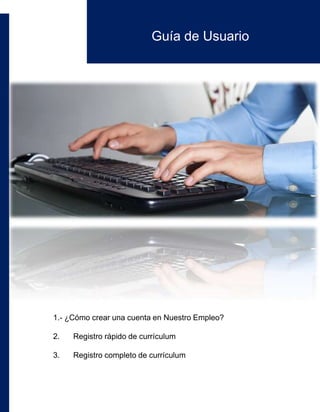
Regístrate en Nuestro Empleo así!!
- 1. Guía de Usuario 1.- ¿Cómo crear una cuenta en Nuestro Empleo? 2. Registro rápido de currículum 3. Registro completo de currículum
- 2. Para crear una cuenta en Nuestro Empleo y postularse a las vacantes es necesario : 1.- Ingresar a www.nuestroempleo.com y dar clic en la opción ‘Regístrate’, que se localiza en la parte superior derecha, debajo del recuadro de inicio de Sesión 2.- También puedes registrarte desde módulo Candidatos, en la opción Registro de candidatos. 1.-¿Cómo crear una cuenta? 3.- O si lo prefieres desde el botón ‘Regístrate’ que se localiza arriba de banner
- 3. Se desplegará un formulario, en éste debes escribir: 1.- Tu correo electrónico, 2.- Anota tus datos personales: Como nombre, fecha de nacimiento, y género 3.- Registra tu CP, estado y ciudad, número celular 4.- Código de seguridad 5.- Acepta la Política de privacidad y da clic en Registrar . ¿Cómo crear una cuenta?
- 4. ¿Cómo crear una cuenta? 3.- Llegará un correo electrónico al mail que registraste, en tu Usuario y Contraseña, así como la instrucción para activar la cuenta. Al dar clic aquí direccionará a la página principal de Nuestro Empleo para Iniciar Sesión. CLIC PARA ACTIVAR LA CUENTA
- 5. ¿Cómo registrar el currículum? Registro rápido Una vez activada la cuenta, inicia sesión en el recuadro superior derecho de candidatos, ingresa usuario , contraseña y selecciona Entrar. La página redirecciona al Perfil General, que es un Registro rápido, para cargar los datos del currículum, completa los campos con la información necesaria y comienza a utilizar el portal!!! Agrega el título de perfil Estos campos ya están llenos Captura esta información
- 6. Agrega un idioma, en caso que tengas algún dominio de éste, un Área de interés, la Expectativa económica, Tipo de empleo, posibilidad de reubicación o de viajar y selecciona si cuentas con experiencia o no. ¿Cómo registrar el currículum? Registro rápido
- 7. Al seleccionar la opción SI, se despliega el siguiente formulario para agregar: Experiencia laboral, Funciones, Puesto Fechas de ingreso Áreas de experiencia No olvides Guardar la información ¿Cómo registrar el currículum? Registro rápido
- 8. Ya está elaborado tu Perfil General, ahora complementa tu currículum con toda la información que será útil para las empresas, aparecerá la siguiente pantalla y tendrás que dar clic en el módulo de Mi Currículum 3.- Registro completo de currículum
- 9. En la opción Mi Currículum, se actualiza y se incluyen todos los estudios que hayas realizado, tus Áreas de interés, complementa tus cursos, talleres, seminarios, el sueldo deseado, intereses, habilidades, referencias, e indica si cuentas con capacidades diferentes. En caso de no contar con experiencia puedes registrar tus cursos, diplomados, actividades escolares y las referencias de tus profesores. Tener un CV completo, incrementa tus posibilidades de conseguir empleo. Si seleccionas que cuentas con alguna discapacidad, deberás indicar de qué tipo: Sensorial Motriz Intelectual Mental 3.- Registro completo de currículum
- 10. Para postularte a una vacante tienes que iniciar sesión, realiza el filtro de búsqueda rápida o avanzada, revisa cada oferta detenidamente y selecciona la oferta que más te interese. En la parte inferior se localiza un botón de ‘Postularme’, da clic en él y el sistema enviará de inmediato tu Currículum a la Empresa que ofrece la vacante. Además puedes verificar tu postulación y el estatus de la vacante en todo momento, en el Módulo de Postulaciones. ¿Cómo postularse a una oferta?
- 11. Si quieres cambiar la configuración de tu cuenta como: modificar tu correo electrónico, tu contraseña, tu fotografía, o ajustar notificaciones, solo debes iniciar sesión y localizar el módulo “Mi cuenta”, selecciónalo y registra los cambios que desees, una vez terminado, da clic en ‘Guardar’, ahora, tu configuración ha cambiado. Mi cuenta
- 12. Aquí encuentras el historial de todas las vacantes a las que te has postulado. Podrás estar al tanto del estatus de las mismas, es decir, si están en proceso, si se cubrieron o si han sido canceladas, y tú podrás borrarlas según consideres. Mis Postulaciones El resumen de tu información siempre lo tendrás visible, para que puedas actualizar en el momento que lo desees. Completa la gráfica al 100% para que tu perfil sea más atractivo para las Empresas Consulta los artículos de interés que te ayudarán a conseguir empleo y te darán consejos para una mejor búsqueda.
- 13. Nuestro Empleo permite estar en comunicación con los reclutadores interesados en tu perfil. Ellos estarán en contacto contigo enviándote correos electrónicos, ya sea para informarte sobre una entrevista laboral, solicitarte que respondas una prueba psicométrica, que adjuntes algún documento en el portafolio o cualquier otro asunto relacionado con una vacante. Es importante aclarar que sólo podrás enviar correos a los reclutadores que estén interesados en tu perfil; ellos iniciarán el contacto, y así, tú puedes responder y mantener comunicación. Mis Mensajes
- 14. Con las evaluaciones en línea, responde en la comodidad de tu casa o cualquier otro lugar. En este Módulo te presentamos las evaluaciones que has aplicado y las que te han solicitado, tú eliges en qué momento hacerlas. ¿Cuáles son los pasos a seguir? 1.- El sistema envía una notificación al Módulo de “Evaluaciones” con la opción aplicar, sólo selecciónala y te enviará a la evaluación en línea para que la respondas. Al registrarte, el sistema envía de forma automática la Evaluación Psicométrica, una vez contestada, podrás consultar tus resultados. También podrás realizar evaluaciones en línea solicitadas por las Empresas reclutadoras 2.- Cada evaluación tendrá: Nombre de la evaluación, Empresa solicitante, Fecha, Estatus y Acciones que te permite ver los resultados, pero recuerda que no todas las evaluaciones permiten visualizar tus resultados. Mis evaluaciones
- 15. En este módulo te damos la oportunidad de mostrar a los reclutadores tu trabajo, subiendo por ejemplo, tu video Currículum, tu book, tu Comprobante de estudios, Cartas de Recomendación, Diplomas, etc., de esta manera, las empresas interesadas en ti, podrán tener muestra de tu expediente profesional sin haberte entrevistado. Además, puedes visualizar, descargar e imprimir estos documentos en el momento que lo desees, desde cualquier lugar. Subir tus documentos es muy sencillo, recuerda solamente subir un archivo de cada tipo: puedes subir tu dirección web, PDF, DOC o DOCX, JPG o PNG y tienes un espacio disponible de 3 MB. Sigue estos sencillos pasos 1.- Ingresa al Módulo Portafolio. 2.-Elige de tu ordenador el documento que quieres cargar con la opción Examinar. 3.-Adjunta el documento, renómbralo con un Nombre alternativo, para que sea identificado por el reclutador y da clic en Guardar. Puedes borrar los documentos de tu cuenta en el momento que lo decidas, sólo posiciónate en la opción “Eliminar”. Mi Portafolio
- 16. Aquí está tu archivo adjuntado, da clic sobre el botón para visualizarlo, descargarlo o guardarlo
- 17. Consulta los eventos cercanos a tu localidad, sólo da clic en el día del evento para ver más detalles, y asiste puntualmente. Mi Eventos
- 18. Existen tantas contraseñas por recordar, que resulta común que las olvidemos si no las tenemos resguardadas en algún sitio alternativo. En caso de que esto te suceda, te damos los pasos a seguir para que restablezcas tu contraseña: 1.- Cuando realizaste el registro inicial en Nuestro Empleo, el sistema te envió, al correo que proporcionaste, un mail de confirmación con tu usuario y contraseña, revisa tu bandeja de correos. En caso de que no lo tengas, intenta con la siguiente opción: 2.- Ingresa al Portal de Nuestro Empleo a la ventana de Iniciar Sesión, localiza una liga que dice “¿Olvidaste tu contraseña?” y dale clic. A continuación aparece un formulario de recuperación de contraseña, anota tu correo electrónico y el código de seguridad que aparece. El sistema te enviará un link a tu correo electrónico para que cambies tu contraseña, sigue los pasos y listo! Ya tienes tu nueva contraseña, inicia sesión y continúa con tu búsqueda de empleo. Olvido de contraseña
- 19. Son los botones que se localizan en la parte superior derecha: (aquí se muestra la ubicación) El ícono de Mensajes: Te muestra el número de mensajes nuevos que tienes, al dar clic despliega un listado de estos. Ícono de Eventos: Son los nuevos eventos publicados, despliega el título del evento para que lo consultes con mayor facilidad En las Alertas: Notifica cuando llegan evaluaciones nuevas o están pendientes, notifica las actualizaciones de tu Currículum y todos los movimientos que tenga tu perfil. Notificaciones